Блоки в редакторе сценариев
Сценарий состоит из цепочки блоков, которые последовательно запускаются в фоновом режиме. Какие блоки есть в сценариях:
Что такое сценарий и как его создать
События
Событие — это действие, которое система может отследить. События наступают в результате действий подписчика: если он открыл письмо, кликнул по ссылке или достиг целевой страницы на сайте. Сценарий реагирует на События: они могут запускать его или быть одним из шагов.
Стартовые события
Каждый сценарий начинается со Стартового события, которое запускает в работу всю цепочку: как только подписчик его выполнит, он попадёт в сценарий. В редакторе сценариев этот блок появляется автоматически, его нельзя удалить или заменить другим:
Какие бывают Стартовые события:
- Подписчик открыл email,
- Изменение данных подписчика,
- Клик по ссылке,
- Подтверждение подписки,
- Подписчик добавлен неподтверждённым,
- Подписчик добавлен подтверждённым,
- Открытие целевой страницы,
- Подтверждение формы,
- Заполнение формы,
- Отписка от всего,
- Отписка от отправителя.
Не все Стартовые события могут быть обычными шагами в сценарии. Например, События Подписчик добавлен неподтверждённым и Подписчик добавлен подтверждённым можно найти только в блоке Стартового события:
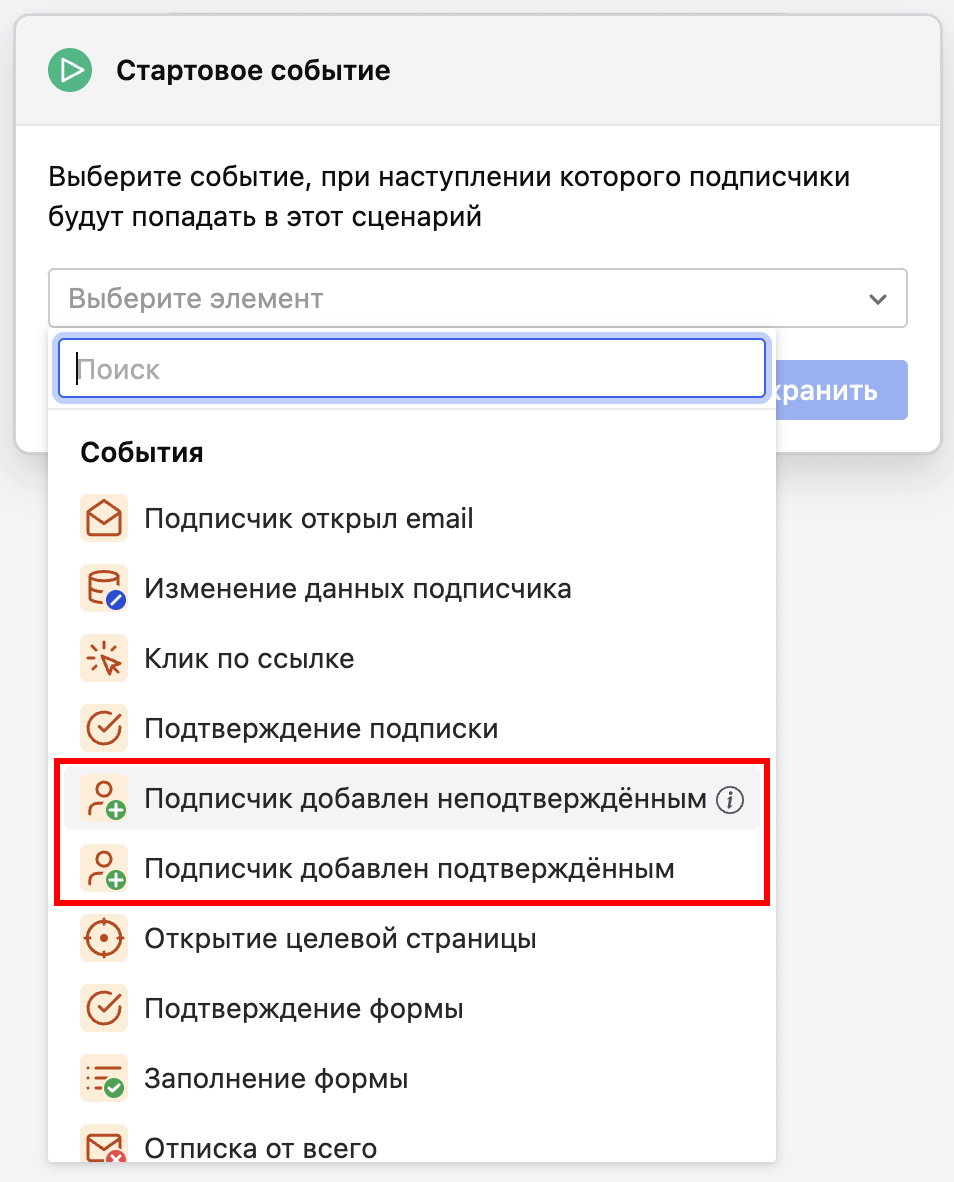
Виды Событий в сценариях
Подписчик открыл email (описание в API) — подписчик открыл письмо, отправленное по любому или указанному шаблону.
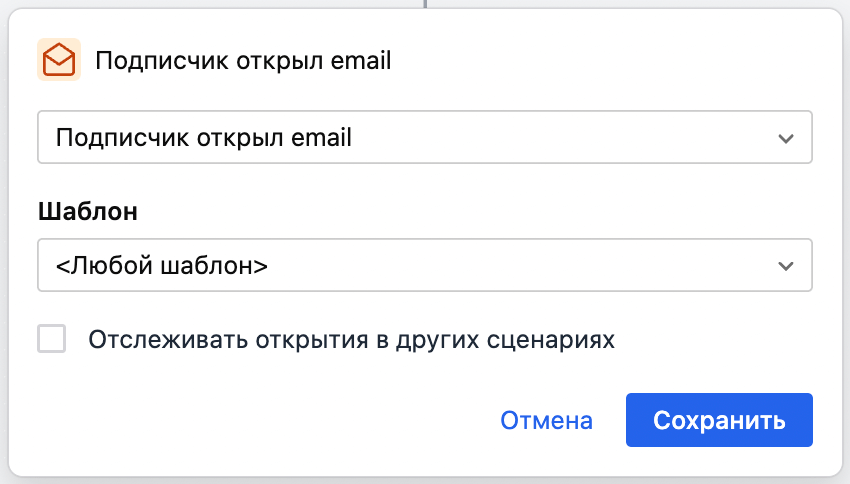
Здесь есть две группы шаблонов: можно указать, что сценарий будет реагировать на открытие письма, отправленного в качестве массовой рассылки. Либо сценарий будет реагировать только на письма, участвующие в текущем сценарии. При выборе шаблона вы увидите его превью.
Если Событие Подписчик открыл email указано Стартовым, в качестве шаблона можно выбрать только письмо, отправленное вне сценария обычным способом.
При выборе События Подписчик открыл email можно создать шаблон письма, не выходя из редактора. Для этого в списке шаблонов выберите пункт Создать шаблон. Также можно отслеживать открытия указанного письма в других сценариях — для этого проставьте галочку в чекбоксе.
Изменение данных (описание в API) — Событие сработает, когда изменятся данные подписчика. Здесь есть три варианта:
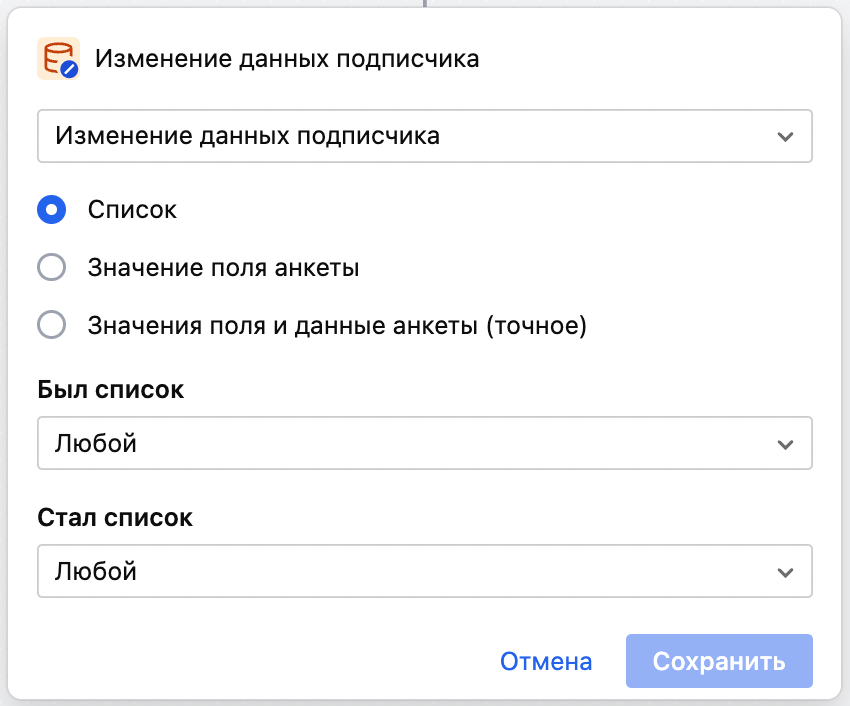
Список — Событие наступит, когда подписчик покинет или присоединится к указанному списку в результате изменения данных. При выборе этого варианта можно создать список, не выходя из редактора: для этого выберите пункт Создать список.
Значение поля анкеты — сработает, если изменились данные в анкете подписчика. При этом неважно, что именно изменилось — главное, что новые данные отличаются от предыдущих.
Значения поля и данные анкеты (точное) — произойдёт, когда данные в анкете подписчика изменятся на указанное значение.
Клик по ссылке (описание в API) — Событие наступит, когда подписчик кликнет по указанной ссылке в письме, отправленном в сценарии.
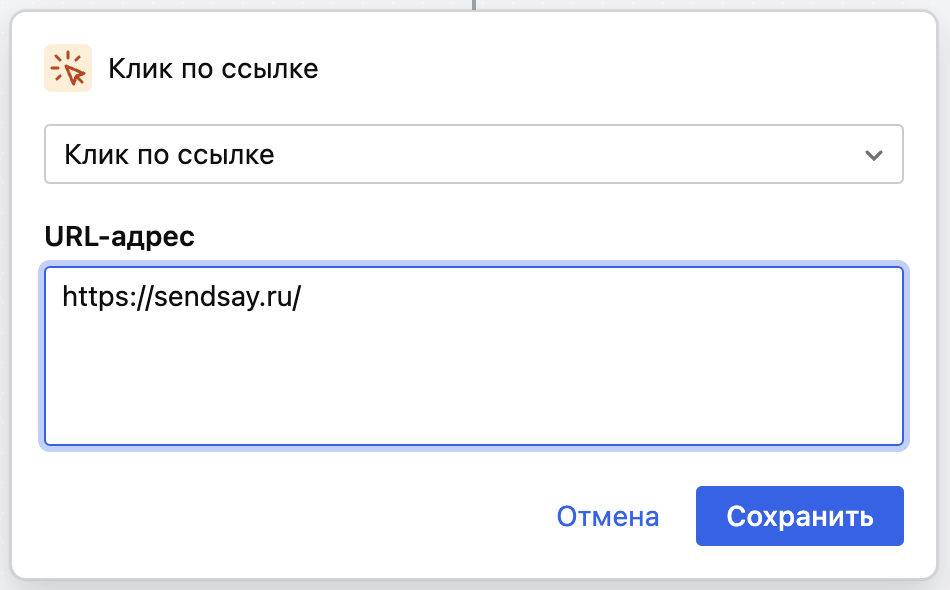
Если это Событие добавлено в качестве Стартового, то оно отреагирует на клик по ссылке в массовой рассылке, отправленной обычным способом, — после этого подписчик попадет в сценарий.
Подтверждение подписки (описание в API) — произойдёт, когда пользователь подтвердит свою подписку через письмо подтверждения (Double Opt-In).
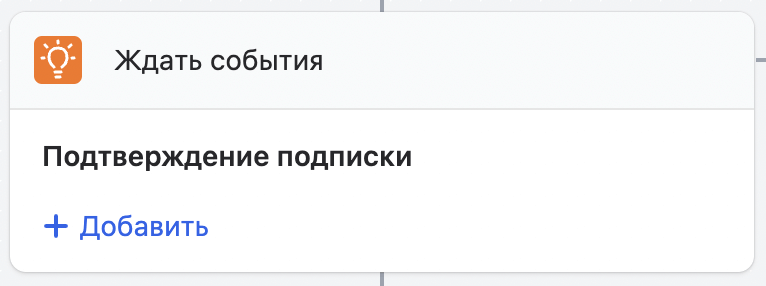
Неподтверждённым адресам можно отправлять только письма подтверждения, однако в интерфейсе редактора сценариев такое письмо нельзя отправить.
Подписчик добавлен неподтверждённым (описание в API) — наступит, когда пользователь попадёт в базу контактов без согласия на рассылку — например, через импорт. Пользователей с неподтверждённым статусом можно, например, добавлять в списки, или менять их данные.
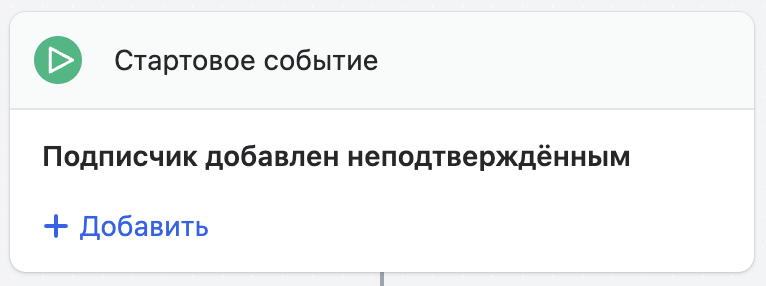
Это Событие можно добавить в сценарий только как Стартовое.
Подписчик добавлен подтверждённым (описание в API) — сработает, когда подписчика добавят в базу контактов уже подтверждённым (с согласием на рассылку).
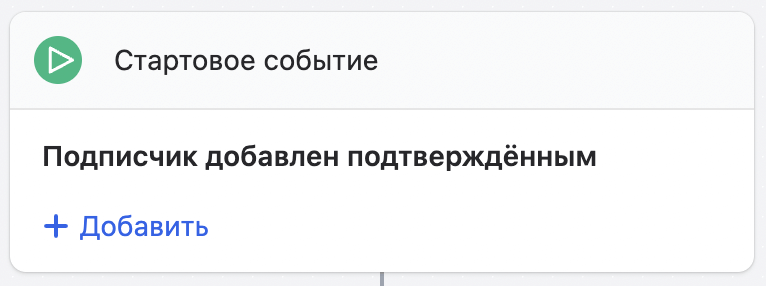
Событие Подписчик добавлен подтверждённым можно указать только в блоке Стартовое событие — например, в сценарии приветственной цепочки.
Как настроить приветственную серию писем: пошаговая инструкция
Открытие целевой страницы (описание в API) — Событие произойдёт, если подписчик посетит страницу сайта, на которой размещен код универсального счётчика. С помощью такого счётчика можно отслеживать посетителей сайта и путь подписчиков, которые перешли на сайт из email-рассылок.
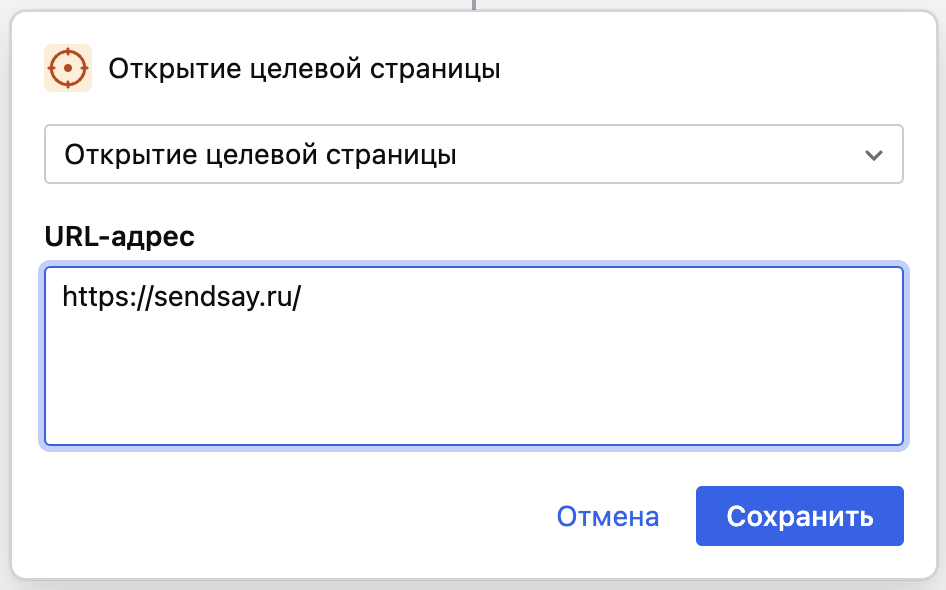
Подтверждение формы (описание в API) — Событие сработает, когда пользователь перейдёт по ссылке из письма-подтверждения, подтвердив тем самым заполнение формы подписки на сайте.
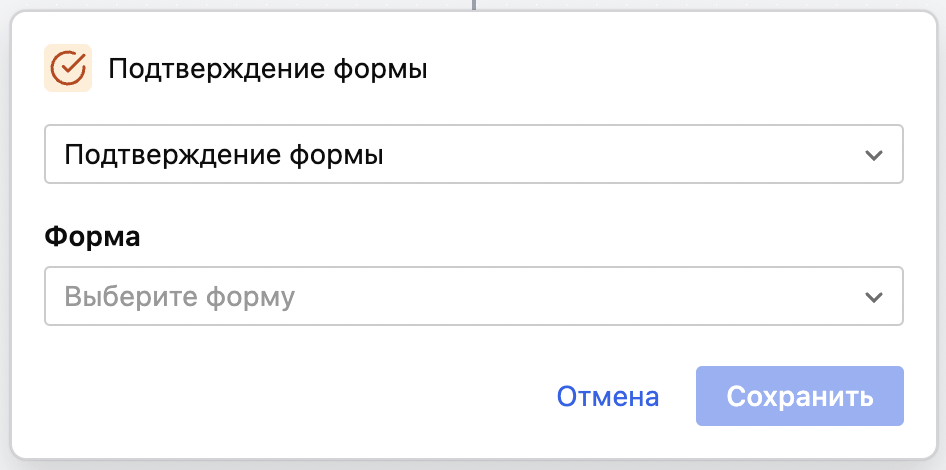
Заполнение формы (описание в API) — произойдёт, если посетитель сайта заполнит указанную форму и отправит свои данные в систему.
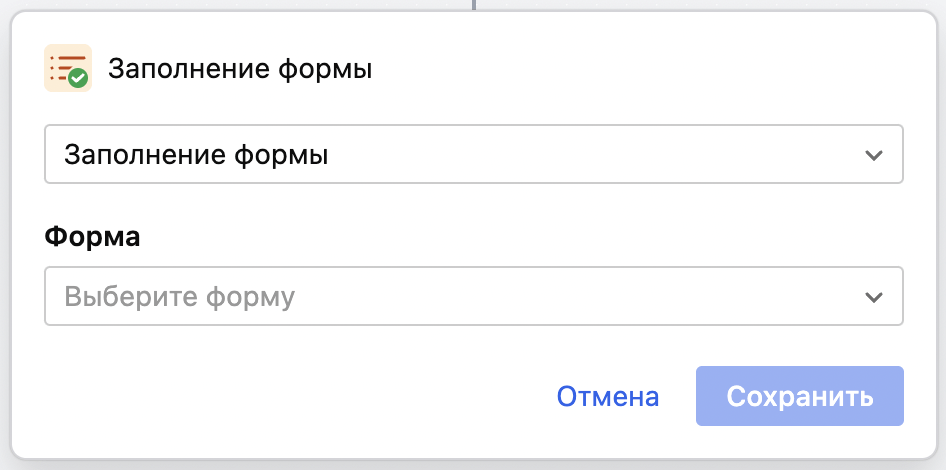
Отписка от всего (описание в API) — наступит, когда подписчик отпишется от всех рассылок кликом по ссылке «Отписаться» внутри письма.

После наступления События подписчик попадёт в стоп-лист Отписались от всех рассылок и больше не будет получать письма.
Отписка от отправителя (описание в API) — подписчик отписался от одного из отправителей (любого или конкретного). Чтобы подключить отписку от отправителя, напишите в техподдержку.
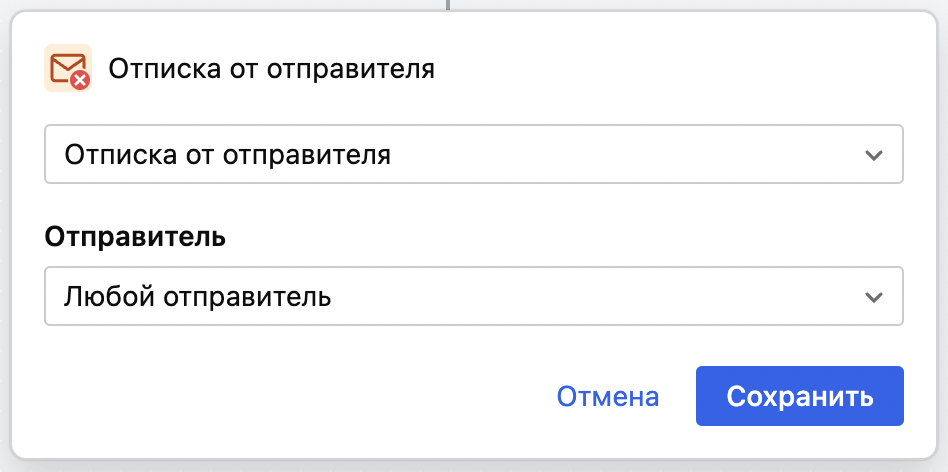
Как настроить блок Событий
Если нужно отследить одно из нескольких Событий, в блок можно добавить несколько Событий, которые будут работать по логике ИЛИ. Тогда подписчик перейдёт к следующему шагу сценария при наступлении одного из вариантов:
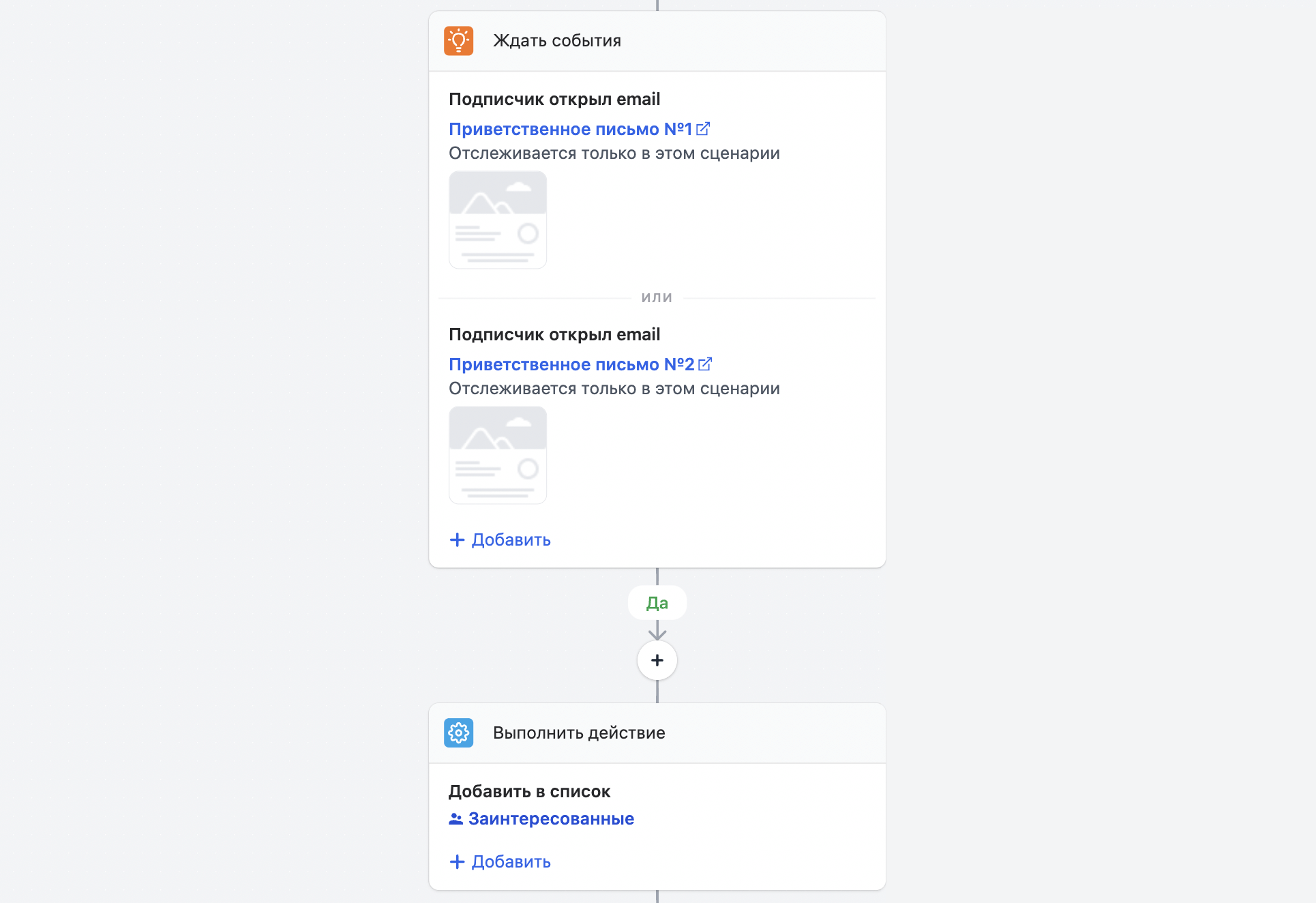
Чтобы отследить одно из нескольких Событий:
- Добавьте нужный блок События.
- В этом же блоке нажмите кнопку «Добавить» и выберите другой вариант События.
- Если необходимо, добавьте ещё одно или несколько Событий, повторив пункт 2.
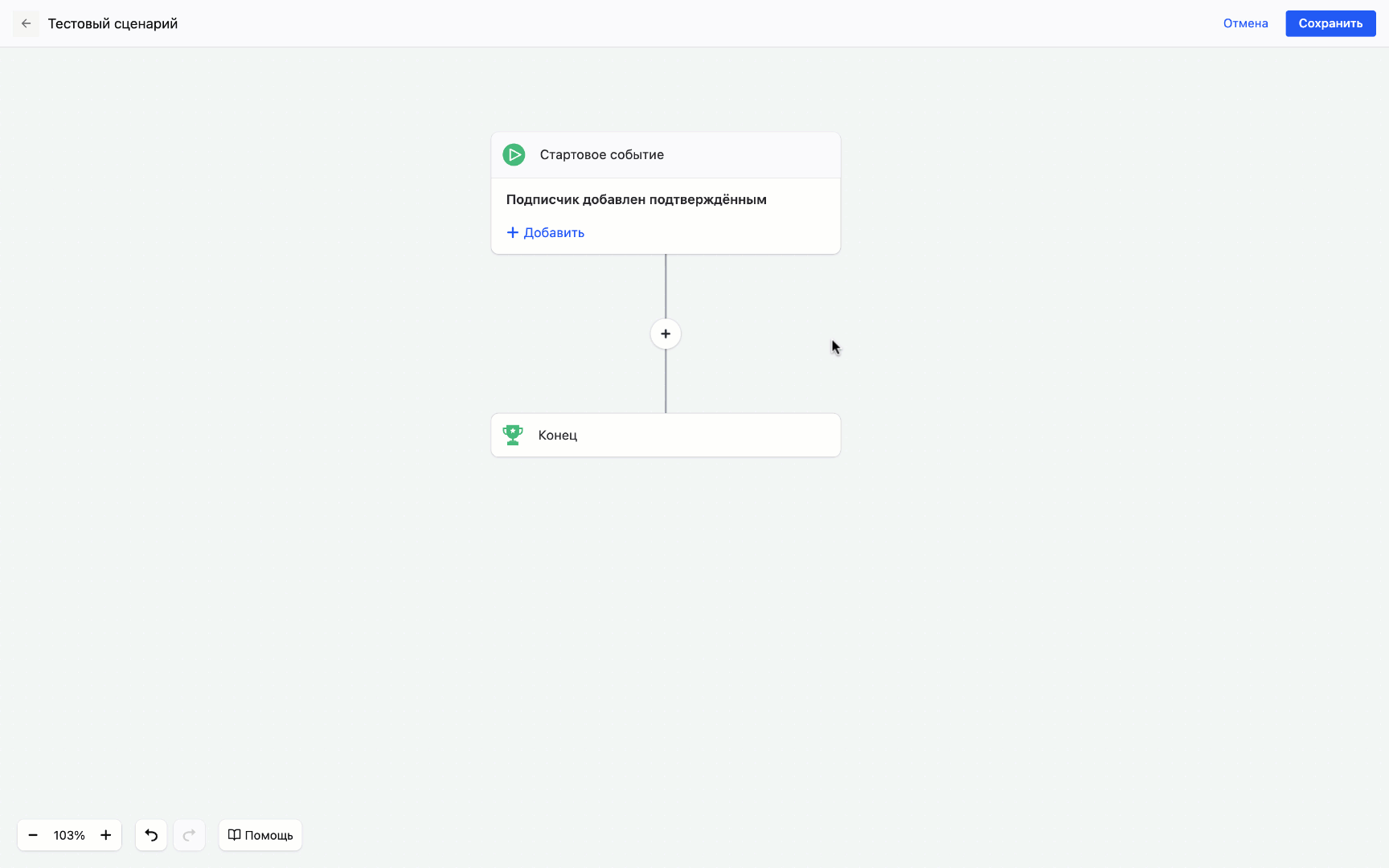
Если нужно добавить последовательное наступление Событий, добавьте два блока подряд с помощью кнопки плюса +, указав в каждом нужное Событие. Это может понадобиться, например, когда нужно отреагировать каким-то действием на то, что подписчик открыл два письма:
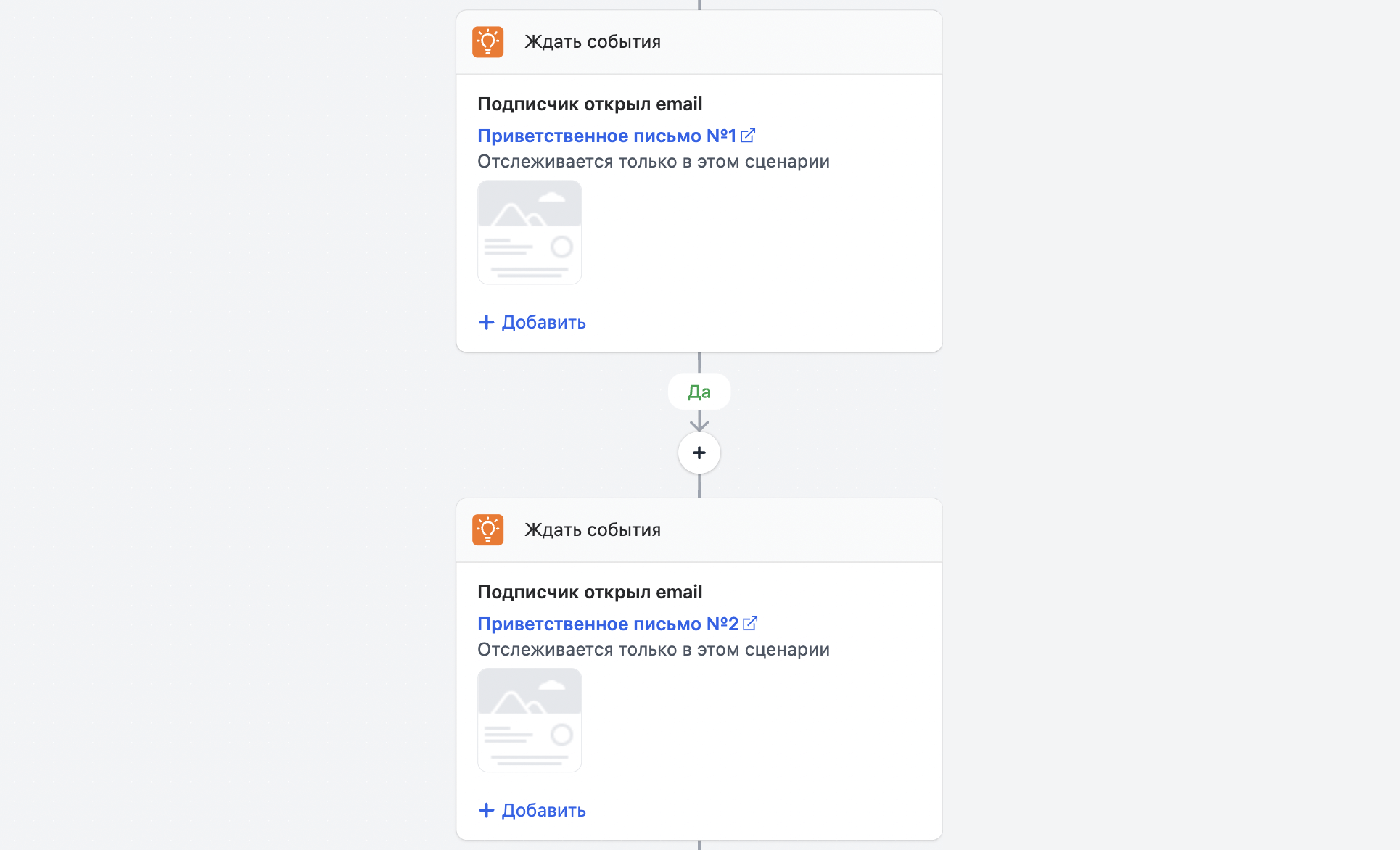
Таким образом события будут отслеживаться последовательно, а не параллельно: подписчик сначала должен открыть первое письмо, а затем — второе, иначе он «застрянет» на первом событии.
Разветвления Событий в сценарии
Сценарий может идти не последовательно, а с разветвлением вариантов Событий. Например, если необходимо разбить базу на списки, можно отправить письмо-опрос с несколькими вариантами ответов и несколькими ссылками. В зависимости от того, по какой ссылке кликнет подписчик, он попадёт в тот или иной список:
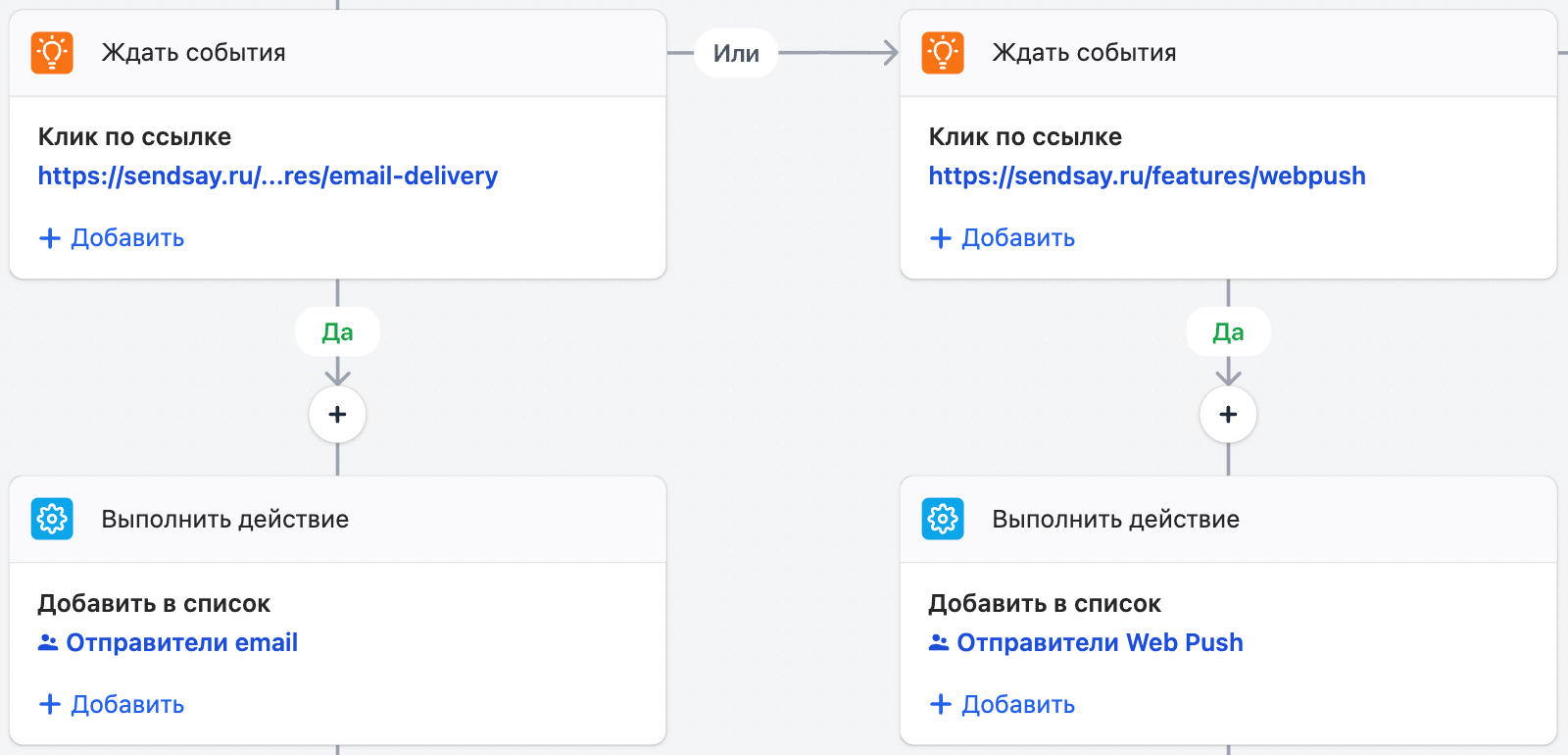
Запасной вариант
Чтобы участники сценария не «застревали» на полпути, существует запасной вариант. Например, если подписчик не совершил никаких действий, то сможет пройти дальше по сценарию спустя указанное в запасном варианте время. Его можно настроить:
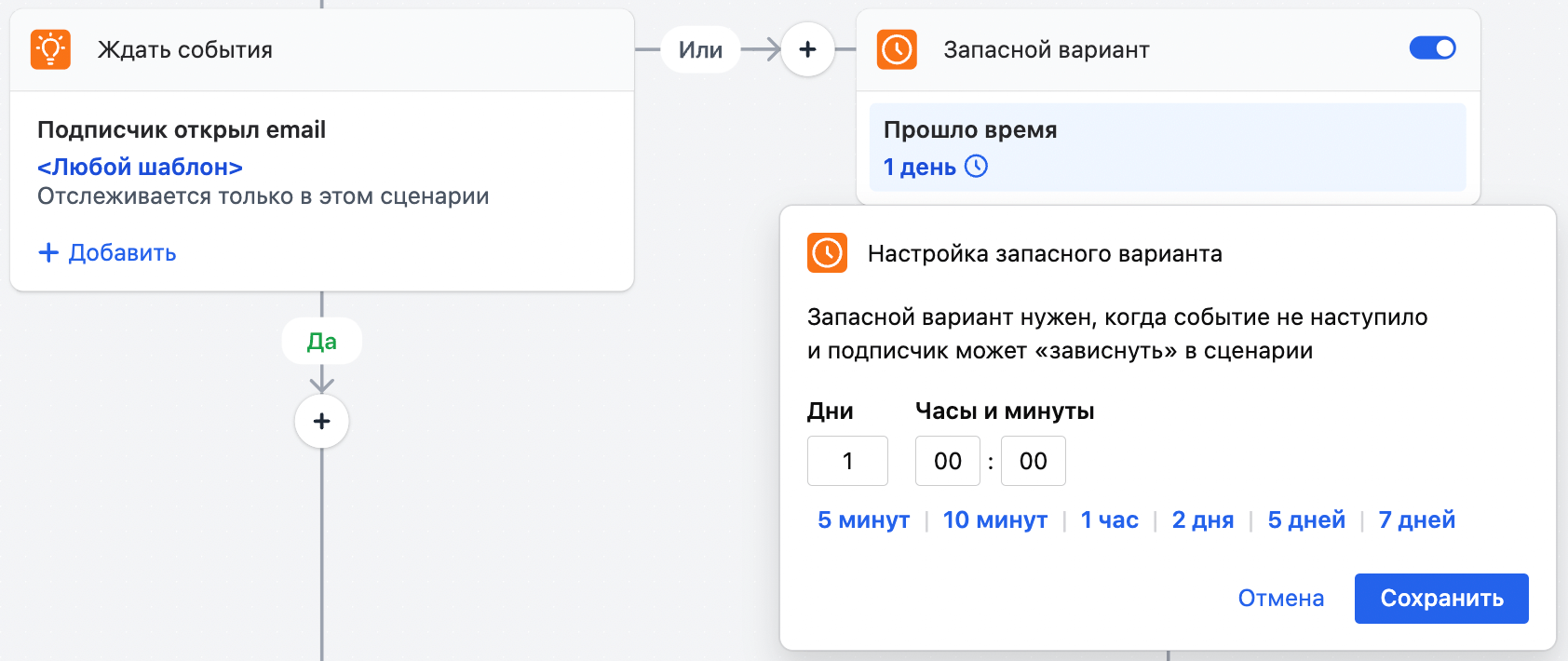
Запасной вариант можно отключить с помощью переключателя:
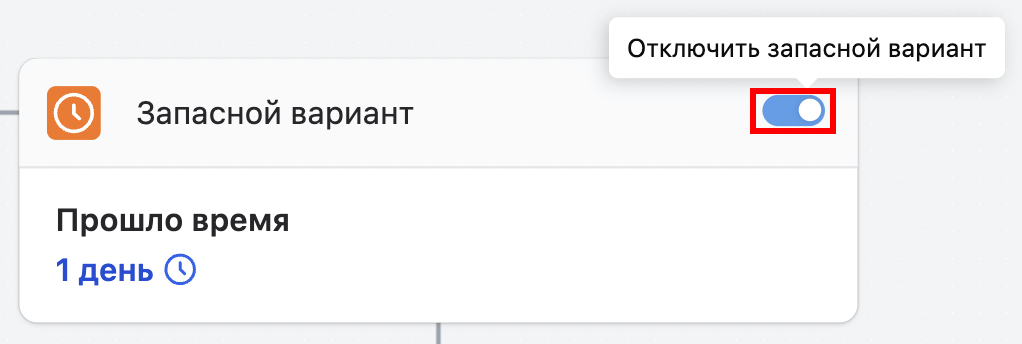
Дополнительные варианты Событий
Чтобы разветвить сценарий, существуют дополнительные варианты Событий, которые работают по логике ИЛИ. То есть сработать может только один вариант: Событие в основном блоке или в любом из дополнительных. Так, при наступлении указанного в варианте События, подписчик начнёт двигаться по ветке именно этого варианта.
Если в сценарий добавить два одинаковых варианта Событий, приоритет будет у того, что расположен левее в основном блоке цепочки. Например, здесь подписчики будут попадать в список «Активные»:
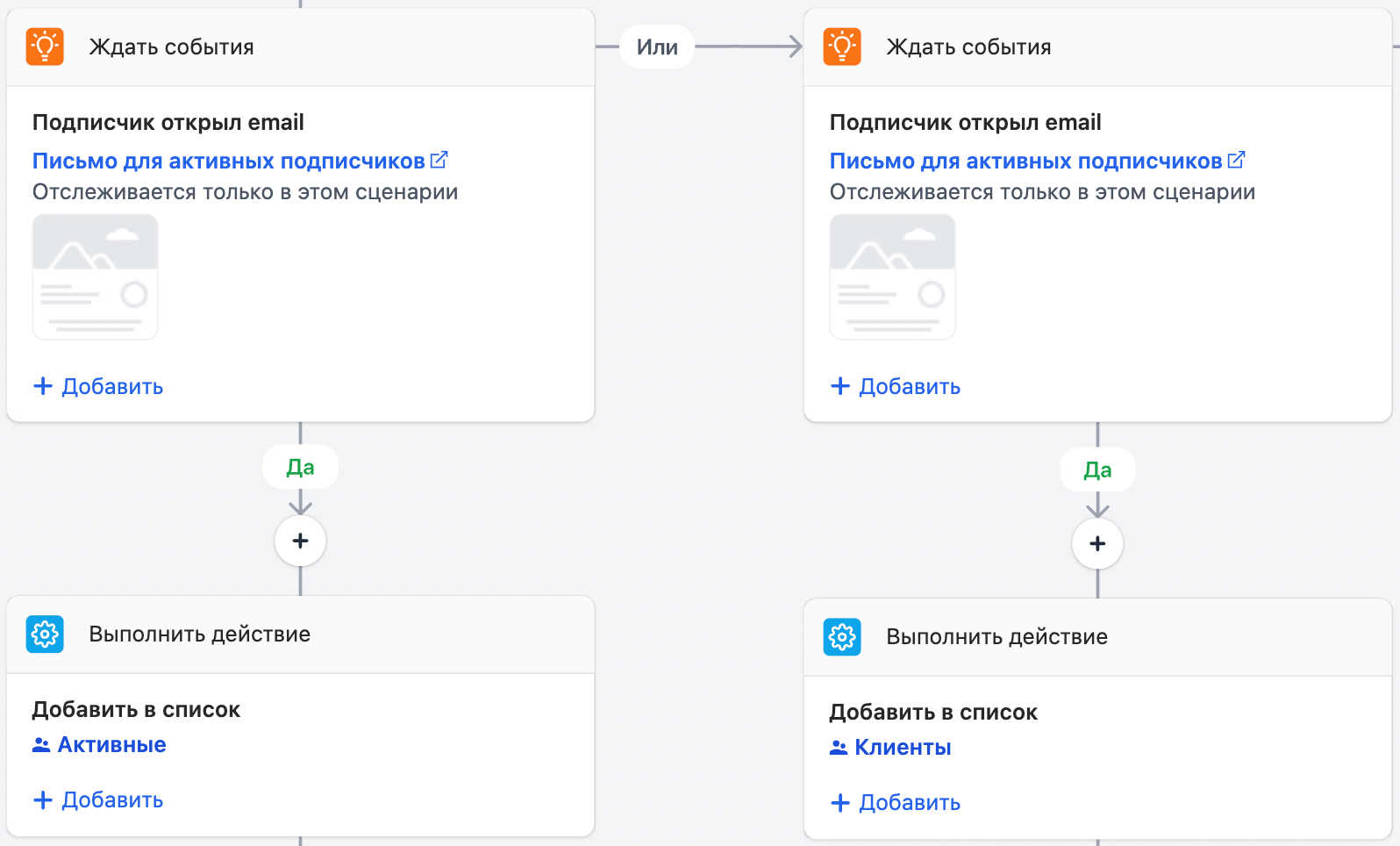
Чтобы создать в сценарии несколько веток в зависимости от действий подписчика:
- Добавьте блок с нужным Событием.
- Справа от блока нажмите кнопку плюса
+и добавьте ещё один блок, указав другое Событие. - Под каждым блоком Событий нажмите кнопку плюса
+и разместите блоки необходимых действий.
Действия
Блок Действий позволяет настроить последовательное выполнение действий системы в автоматических сценариях. Например, отправить email, добавить участника сценария в список или изменить данные подписчика.
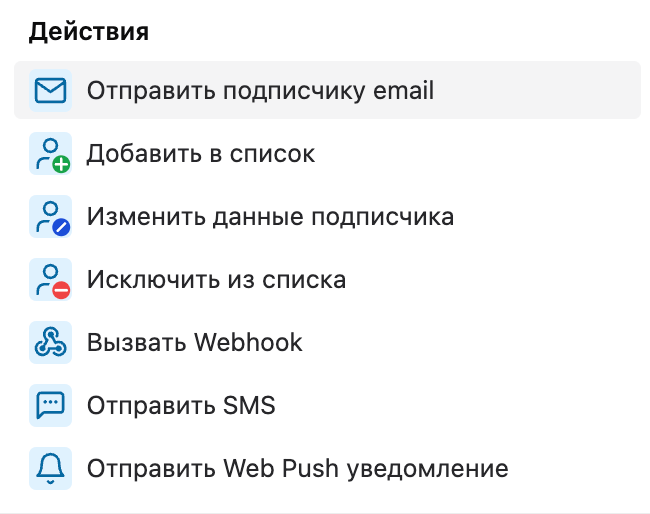
Какие бывают Действия:
- Отправить подписчику email,
- Добавить в список,
- Изменить данные подписчика,
- Исключить из списка,
- Вызвать Webhook,
- Отправить SMS,
- Отправить Web Push уведомление.
Если в сценарии нужно выполнить несколько действий подряд, их можно добавить в одном блоке с помощью кнопки «Добавить», — тогда каждое Действие сработает по очереди. Например, можно сначала исключить подписчиков из одного списка, а затем добавить в другой:
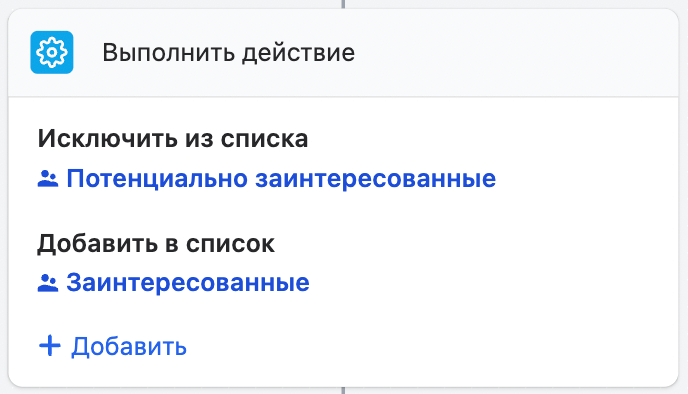
Виды Действий в сценариях
Отправить подписчику email (описание в API) — система отправит письмо участнику сценария по указанному шаблону:
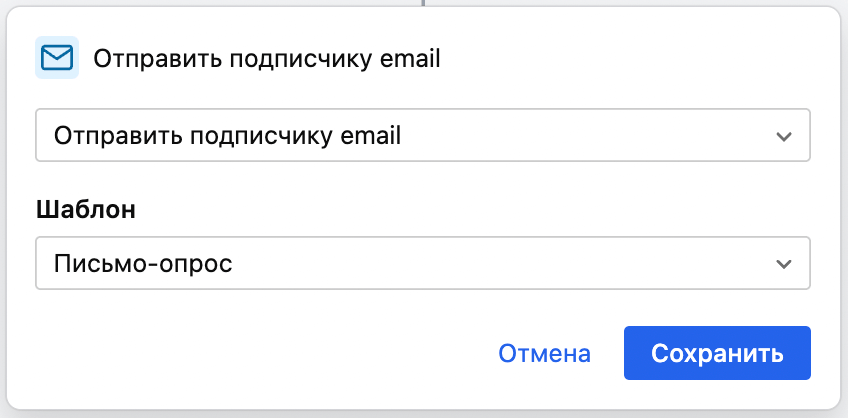
В шаблоне должны быть заполнены поля Адрес отправителя и Тема письма, иначе письмо не отправится.
Добавить в список (описание в API) — подписчик будет добавлен в указанный список, если его там ещё нет.
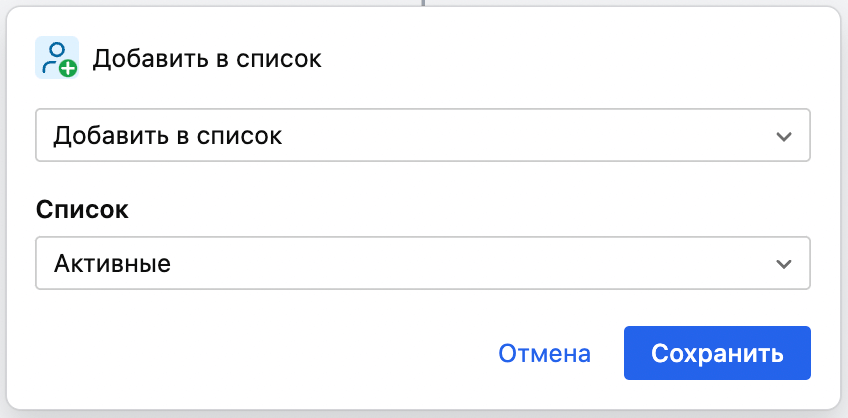
Изменить данные подписчика (описание в API) — данные подписчика изменятся на указанные. Здесь есть два формата изменения данных:
Изменить значение поля анкеты — при выборе этого действия изменятся данные выбранного поля в анкете.
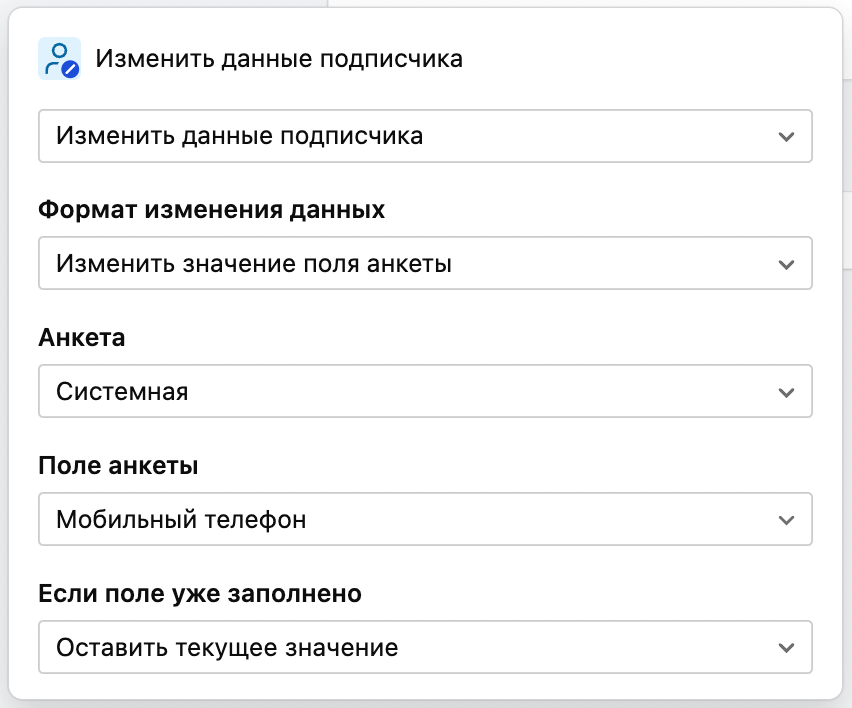
Если указанное поле в анкете уже заполнено, можно оставить текущее значение, заменить его на новое или объединить оба значения. В случае, когда указанное поле в анкете не заполнено, система может оставить его пустым или заполнить новым значением.
Например, в анкетах участников сценария необходимо заполнить город проживания, когда у некоторых подписчиков это поле уже заполнено. Тогда нужно выбрать такие настройки блока Действий:
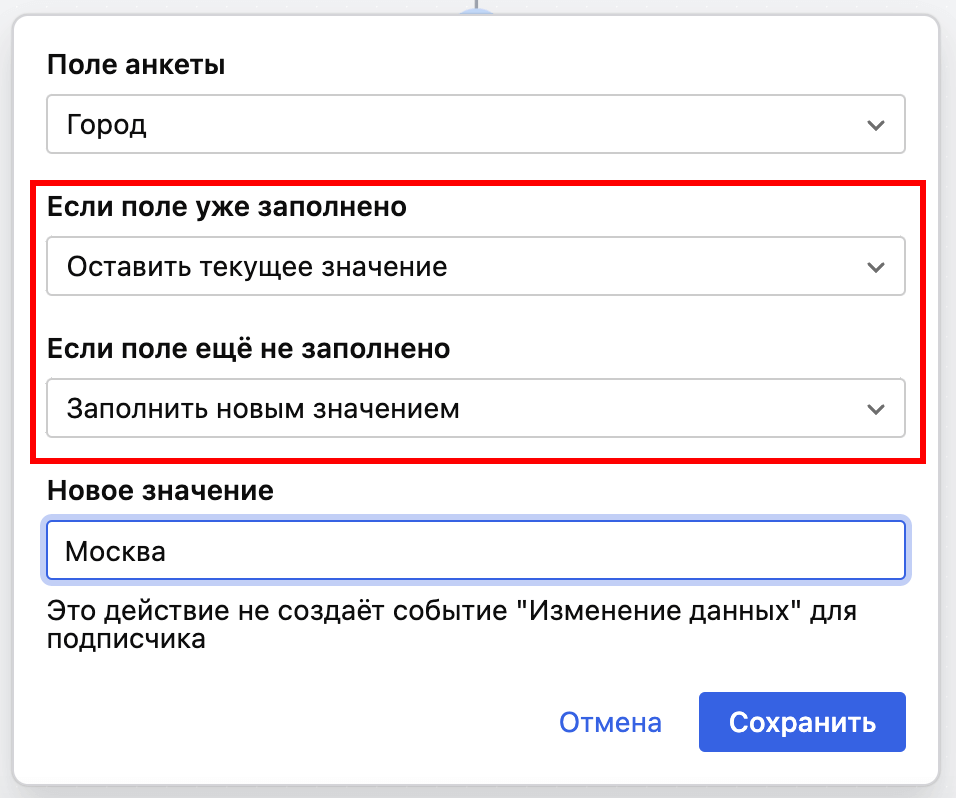
Изменить данные по ключу — при выборе этого действия изменится значение указанного поля по ключу данных:
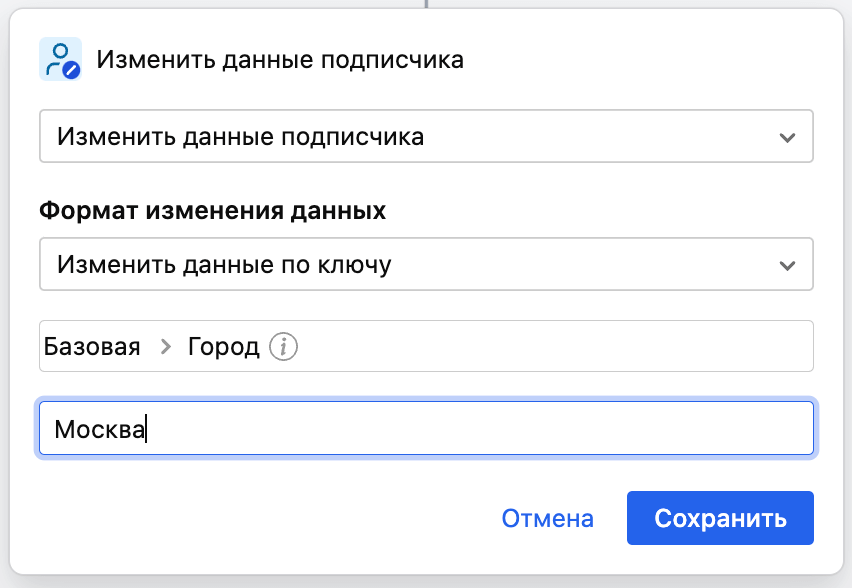
Чтобы обновить значение поля при выборе этого пункта, введите или выберите нужный ключ, затем добавьте новое значение и нажмите кнопку «Сохранить».
Исключить из списка (описание в API) — система исключит участника сценария из выбранного списка, если он в него входит.
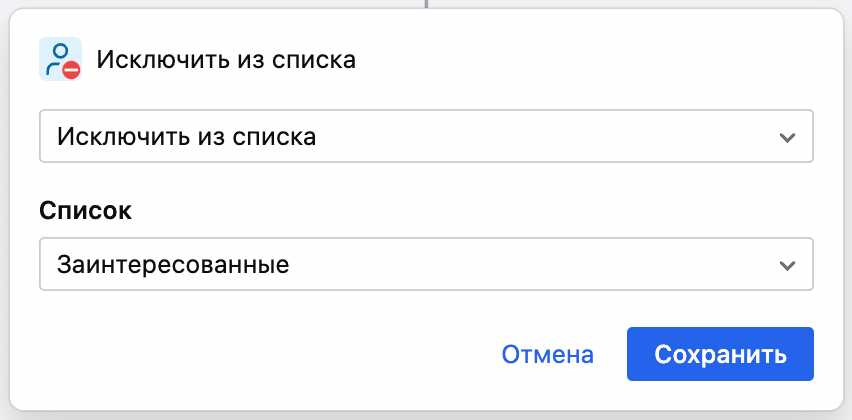
Вызвать Webhook (описание в API) — используется для отправки данных в сторонний сервис, — например, в CRM-систему. С помощью этого Действия можно отследить изменения статусов писем и получать уведомления о Событиях в реальном времени. Например, когда подписчик открыл email, перешёл по ссылке, заполнил форму или отписался от рассылки.
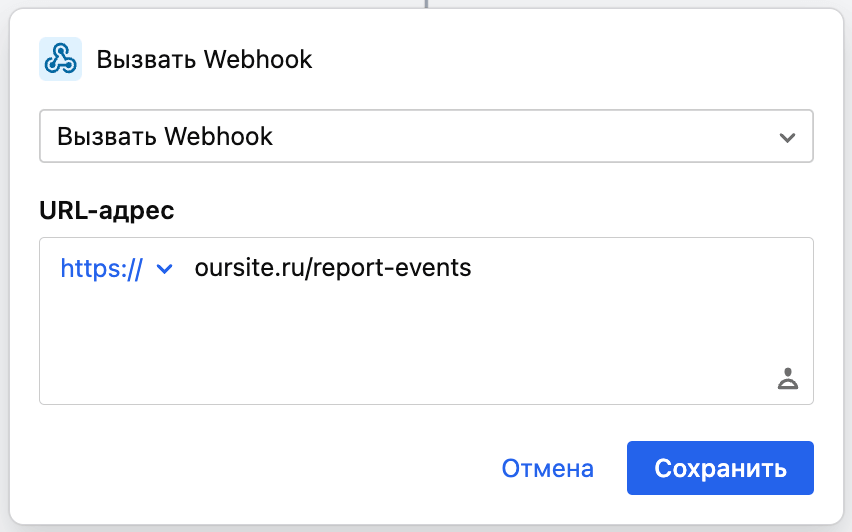
Когда участник сценария окажется на шаге Вызвать Webhook, сервер Sendsay отправит HTTP-запрос методом GET на указанный вами URL-адрес. После этого данные отправятся на этот URL-адрес в указанном формате. Если необходимо передать данные участника сценария, нужно указать в URL-адресе команду подстановки ProScript.
Отправить SMS (описание в API) — система отправит смс-сообщение по указанному шаблону на его телефонный номер.
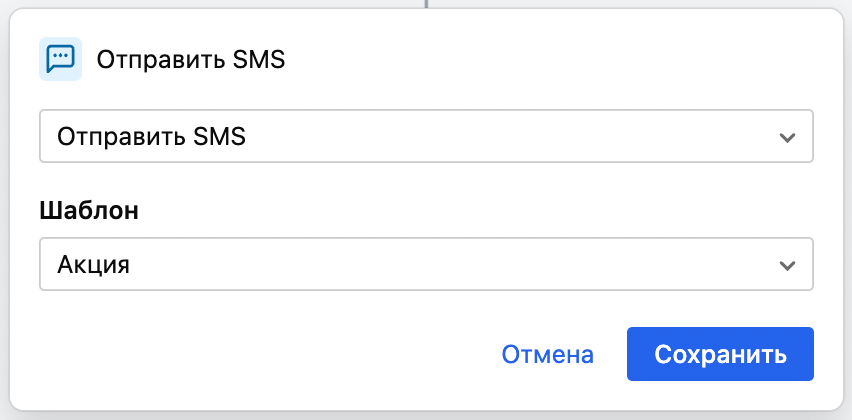
Чтобы участники сценария получали смс, необходимо, чтобы у них был контакт типа телефон. Если контакт не указан, сообщение не отправится, а подписчик перейдёт на следующий шаг сценария.
Отправить смс-сообщение участнику сценария можно только в том случае, если у вас подключена такая опция за дополнительную плату.
Отправить Web Push уведомление (описание в API) — система отправит в браузер подписчика веб-пуш по выбранному шаблону.
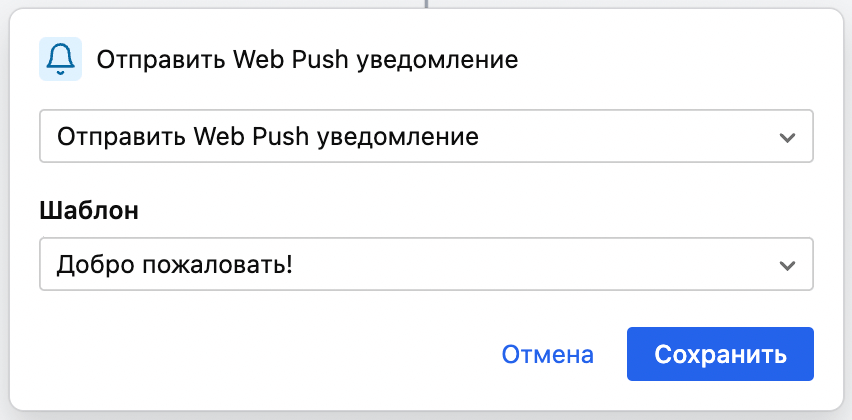
Чтобы участники сценария получали веб-пуши, необходимо, чтобы у них был контакт типа веб-пуш— числовой идентификатор, который присваивается посетителю сайта после подписки на пуш-рассылку. Если такого контакта нет, сообщение не отправится, а подписчик перейдёт на следующий шаг сценария.
Отправить веб-пуш участникам сценария можно, если у вас подключена и настроена такая опция.
Как подключить веб-пуши на сайт
Мультиканальные сценарии
Если у ваших подписчиков есть несколько контактов — например, email-адрес, номер телефона и веб-пуш— вам доступны мультиканальные сценарии общения. Например, вы можете отправить в сценарии email, а тем, кто за пять дней так и не открыл письмо — отправить смс:
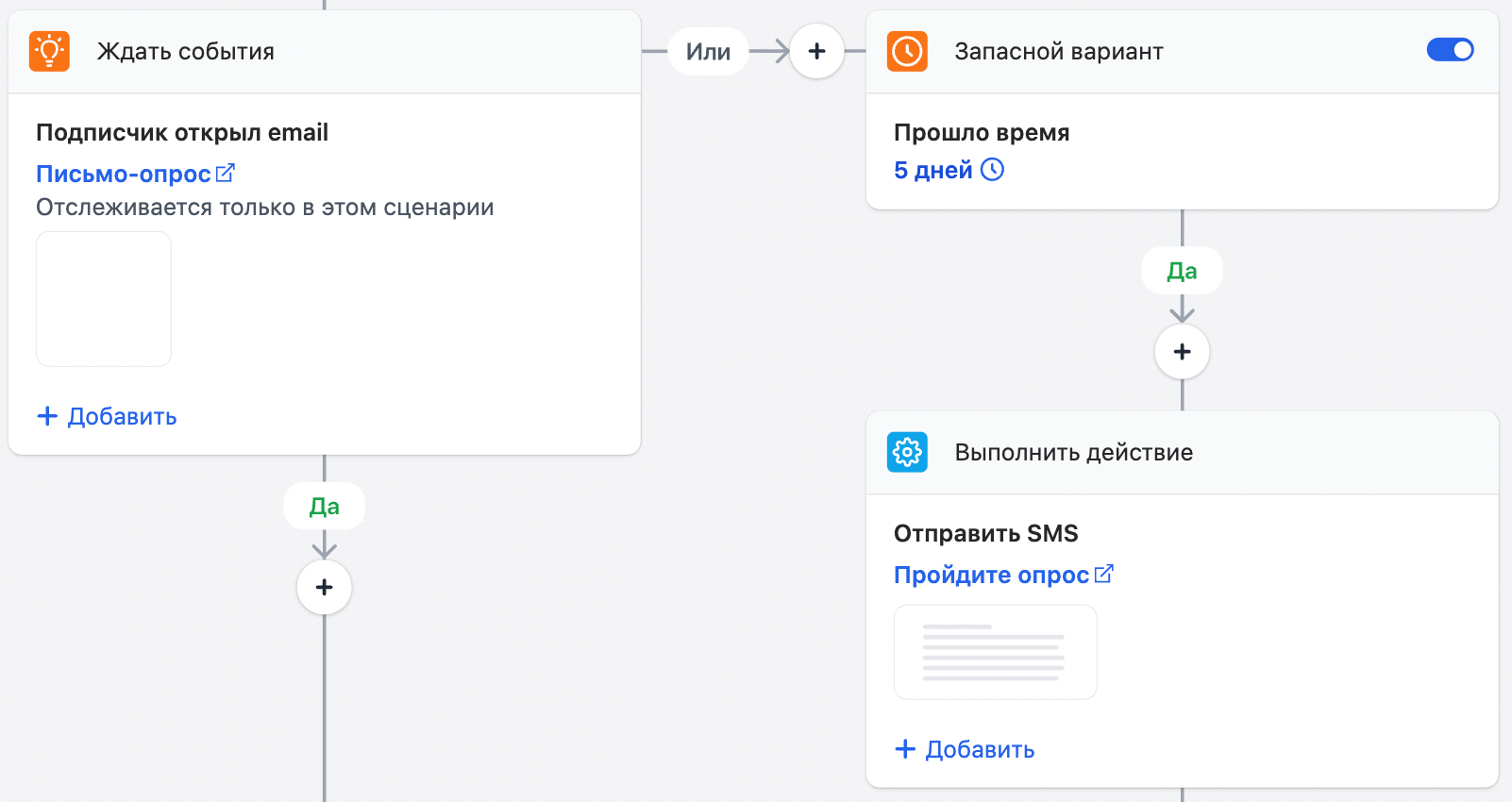
В случае, если какого-то из этих контактов у подписчика не указано — отправка соответствующего сообщения не произойдет, а подписчик просто продвинется дальше по сценарию.
Таймеры
Блок Таймеры помогает отложить прохождение следующего шага сценария до определенного времени. Продолжительность этой паузы можно настроить.
Какие Таймеры бывают:
- Прошло время,
- Наступила дата и время.
Например, с помощью этого блока можно указать время задержки для отправки следующего письма в приветственной цепочке писем:
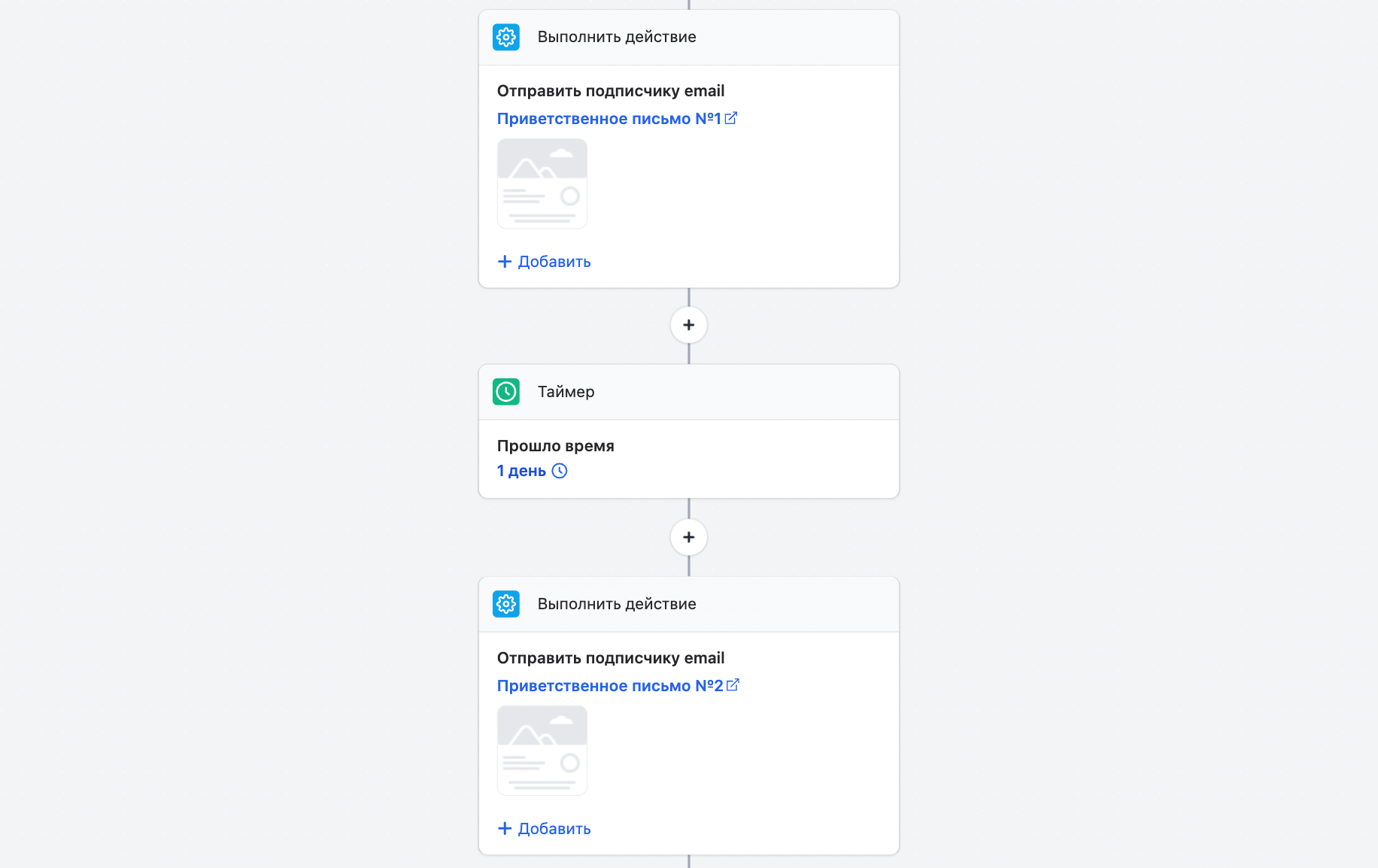
Чтобы настроить время задержки для следующего шага сценария, нажмите плюс + под блоком Действия или События и выберите нужный Таймер, настроив в нём время.
Виды Таймеров
Прошло время (описание в API) — при выборе этого пункта следующий блок в сценарии сработает после указанного в настройках времени.
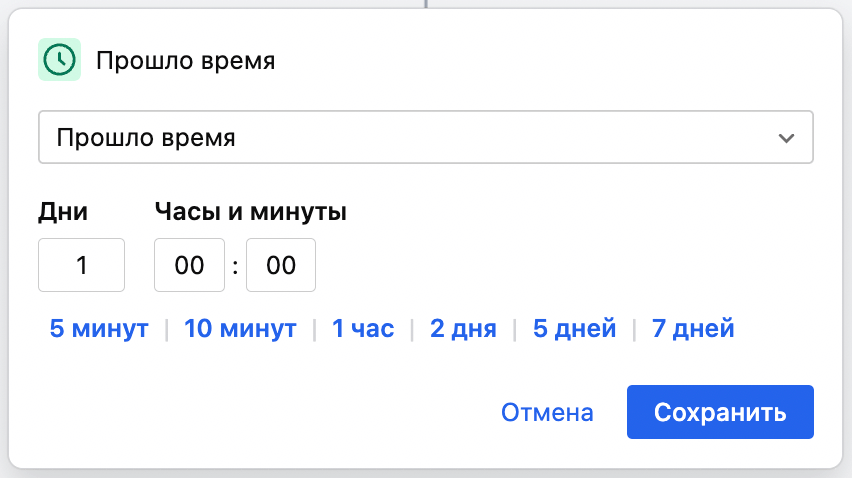
Например, необходимо, чтобы участник перешёл на следующий шаг сценария спустя 24 часа после того, как откроет указанную ссылку:
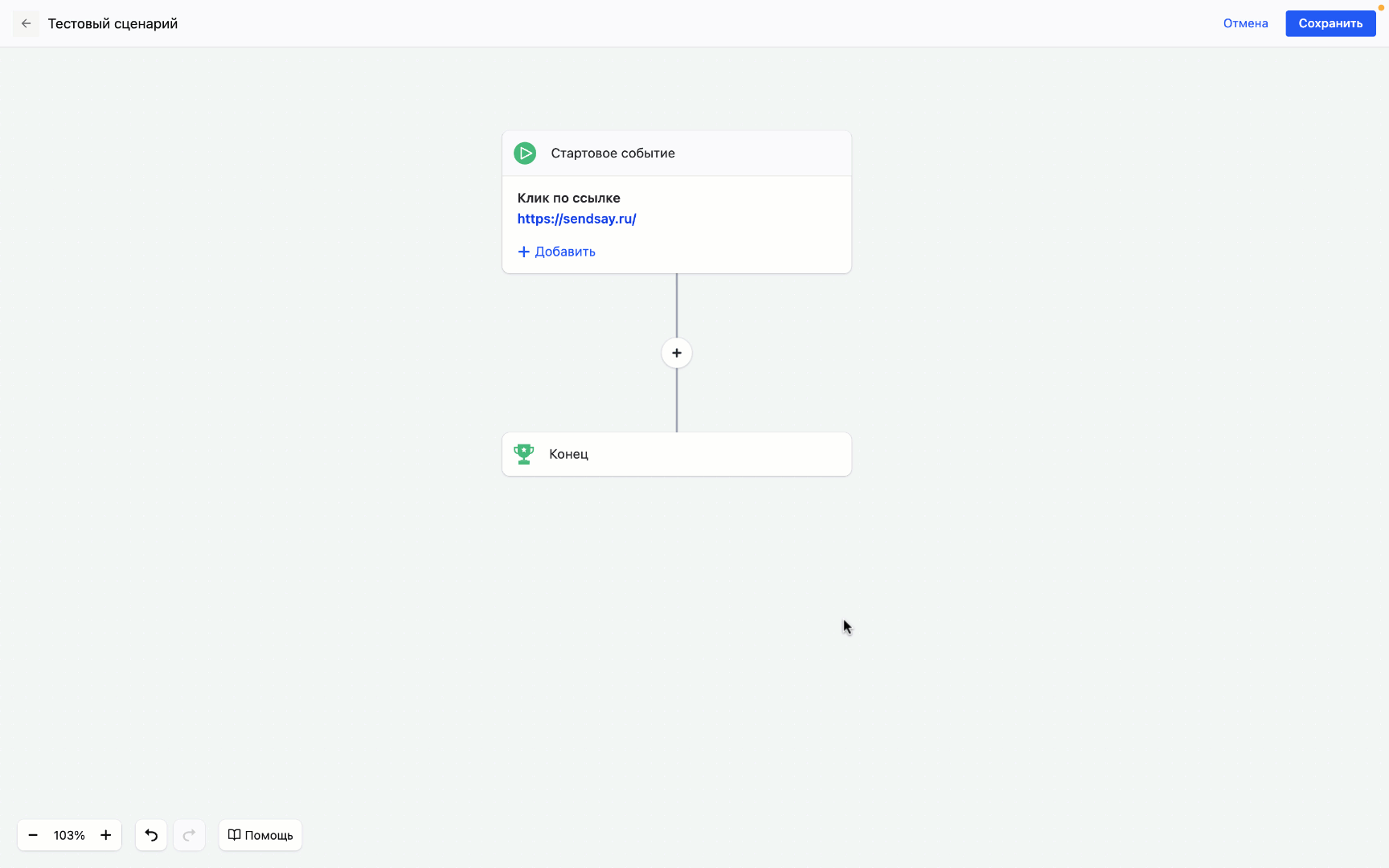
Таймер Прошло время не сработает в приостановленном сценарии, а после паузы и повторной активации может сработать сразу или через некоторое время — это зависит от установленного времени задержки. Если активировать сценарий, который долго стоял на паузе, Таймер может вовсе не сработать.
Например, в сценарии настроена отправка письма спустя 2 часа после совершенного Действия или События. Если приостановить сценарий на 30 минут, следующий шаг для участника сценария наступит через оставшееся время — 1,5 часа. В случае, когда сценарий приостановили на 5 часов, письмо отправится сразу после активации.
Наступление даты и времени (описание в API) — следующий шаг сценария наступит в указанное время. Здесь можно настроить конкретное время, дату или день недели:
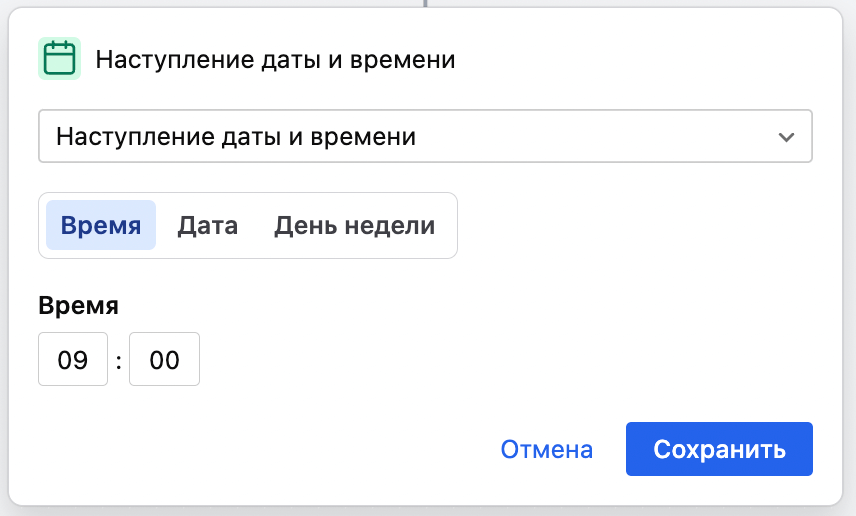
- Время — участники сценария перейдут на следующий шаг после наступления установленного времени. Если участники сценария попадут на этот блок после указанного времени, то следующий шаг в сценарии для них наступит уже на следующий день.
- Дата — следующий шаг для участников сценария наступит при наступлении установленной даты и времени. Если участники сценария попадут на этот блок после указанной даты, то следующий шаг для них не наступит и они «застрянут» на предыдущем шаге сценария.
- День недели — следующий шаг сценария сработает в указанный день и время раз в неделю. Например, если установить время задержки на 15:00 во вторник, то участники сценария перейдут на следующий шаг в ближайший вторник в 15:00. В случае, когда участники сценария попадут на этот блок после указанного времени и дня недели, то следующий шаг в сценарии для них наступит уже на следующей неделе.
Таймер Наступление даты и времени реагирует на наступление указанного времени по Москве (GMT+3).
Таким образом можно накопить контакты желающих принять участие в каком-то мероприятии и разом оповестить их в удобный день письмом. Например, участников курса:
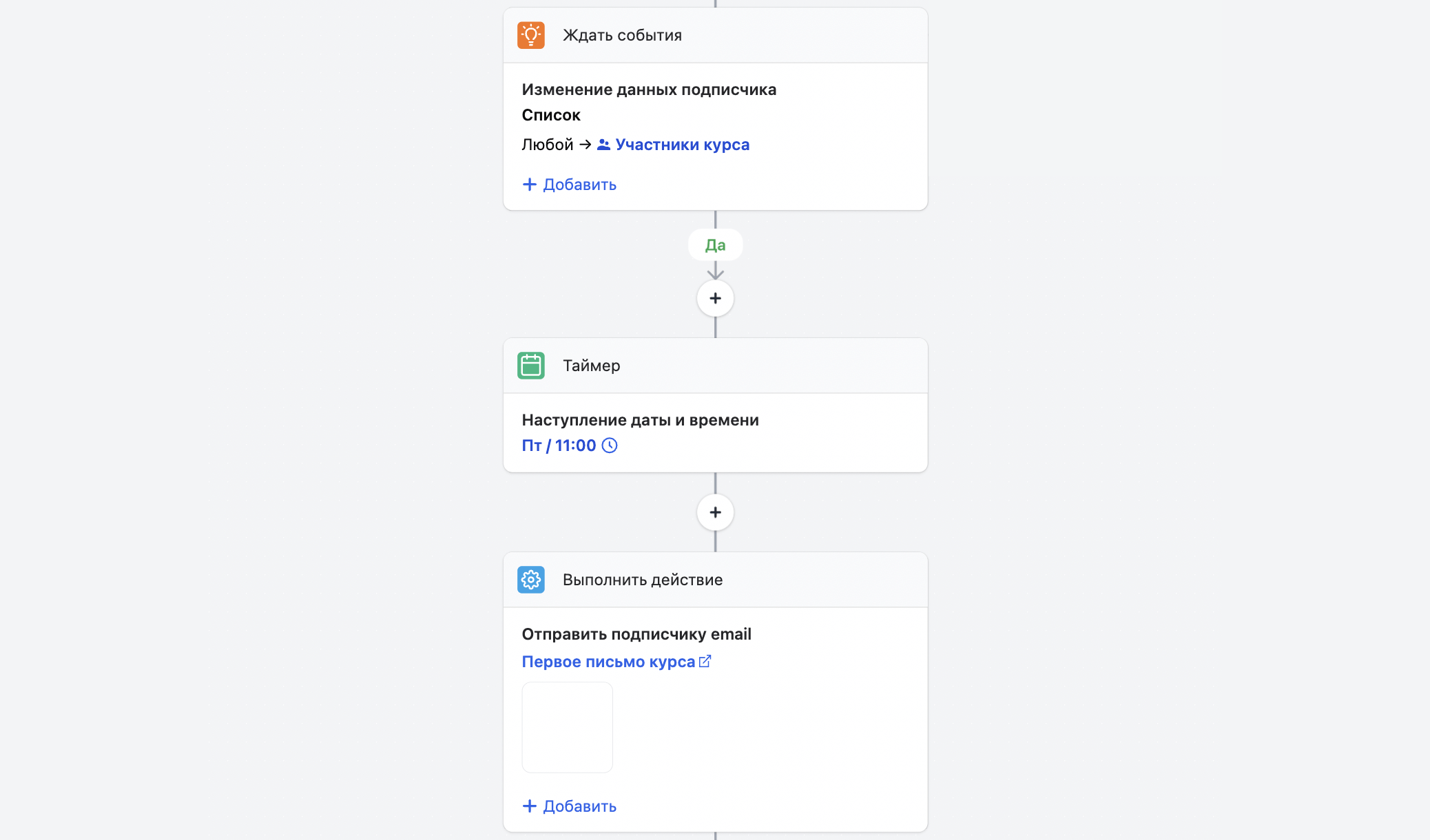
В этом примере после попадания в список «Участники курса» (в результате изменения данных) подписчики получат первое письмо курса — в ближайшую пятницу, в 11:00.
Разделение
Блок Разделение поможет офильтровать подписчиков в сценарии. Он проверяет соблюдение определенного условия:
- Наличие подписчика в списке,
- Совпадение данных подписчика.
Таким образом можно разделить участников сценария на разные ветки. Другими словами, если условие Разделения выполнится, участники сценария пойдут по одной ветке, если нет — по другой:
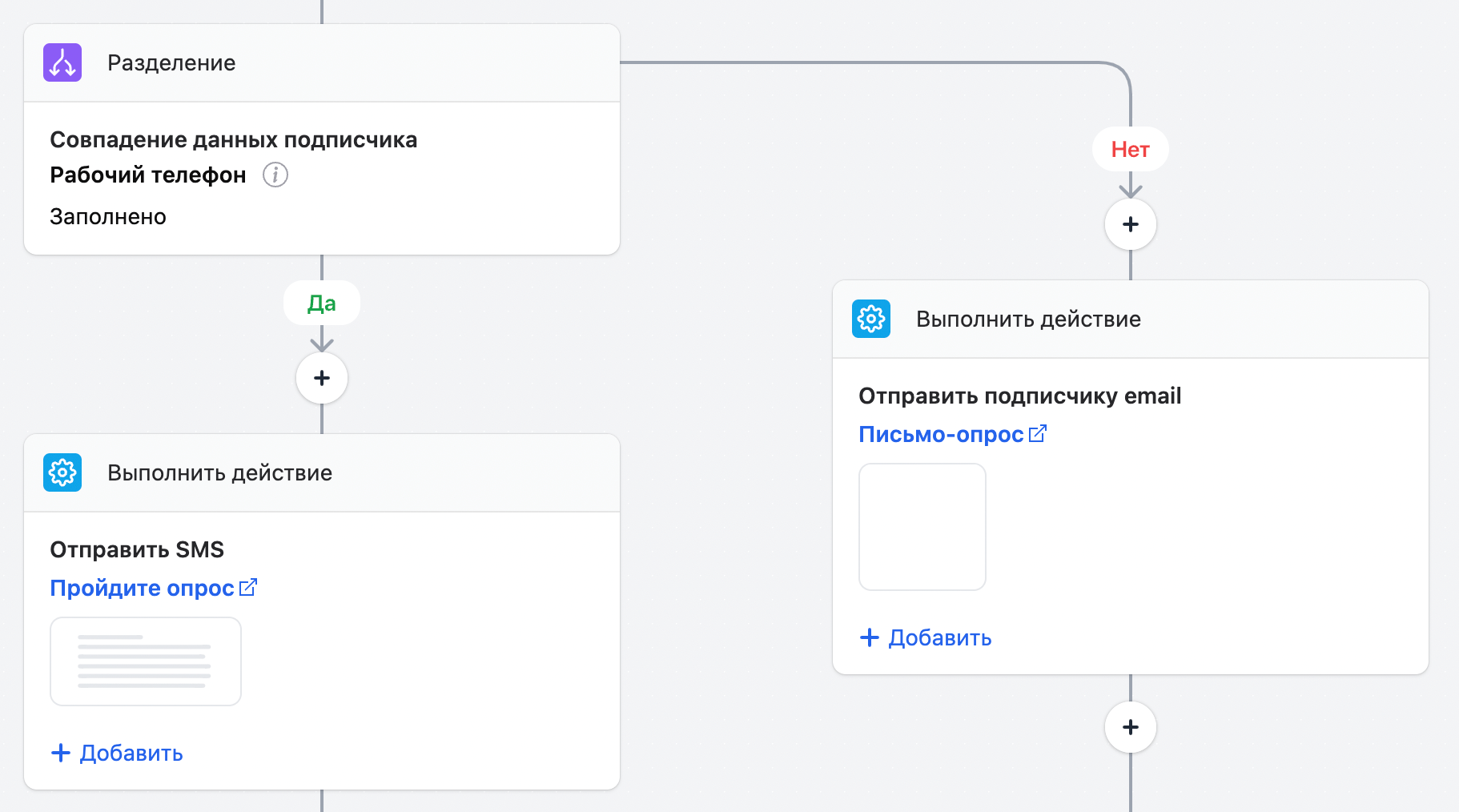
Разветвления Событий в сценарии
Чтобы настроить Разделение для разветвления веток в сценарии, нажмите плюс + под необходимым блоком и выберите нужное Разделение, настроив его параметры.
Виды Разделений
Наличие в списке — участник сценария перейдёт на следующий шаг в зависимости от того, состоит он или нет в указанном списке. Здесь есть два варианта:
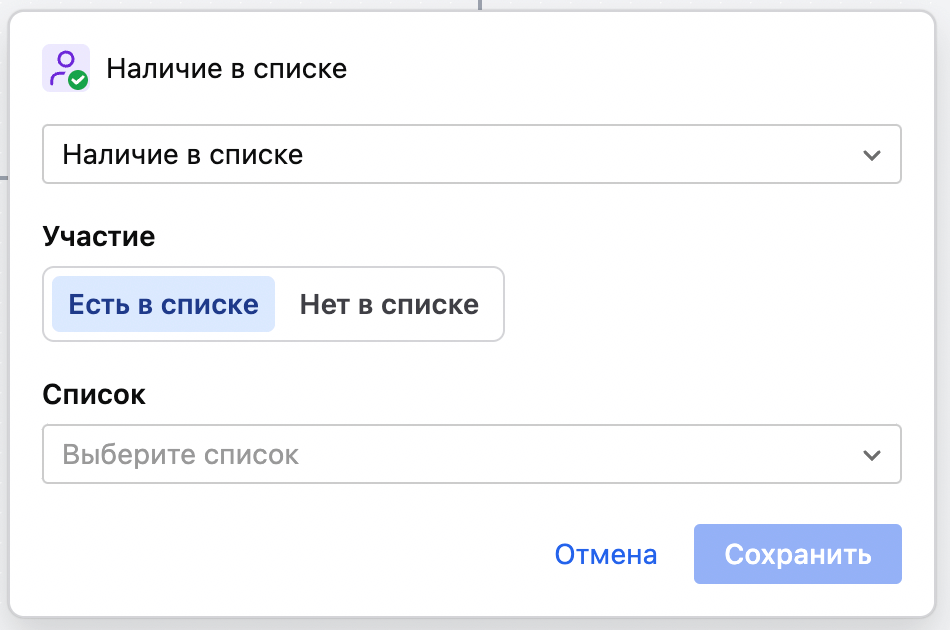
- есть в списке — подписчик перейдёт на следующий шаг сценария в текущей ветке, если он состоит в указанном списке. Если же участника нет в этом списке, он перейдёт на соседнюю ветку сценария;
- нет в списке — участник перейдёт на следующий шаг в текущей ветке сценария, если его нет в указанном списке. Если участник состоит в этом списке, он перейдёт на соседнюю ветку сценария.
Совпадение данных подписчика — подписчик перейдёт на следующий шаг сценария, если его данные соответствуют указанным. Таким образом в сценарии можно отфильтровать тех участников, чьи данные подходят под определенные значения:
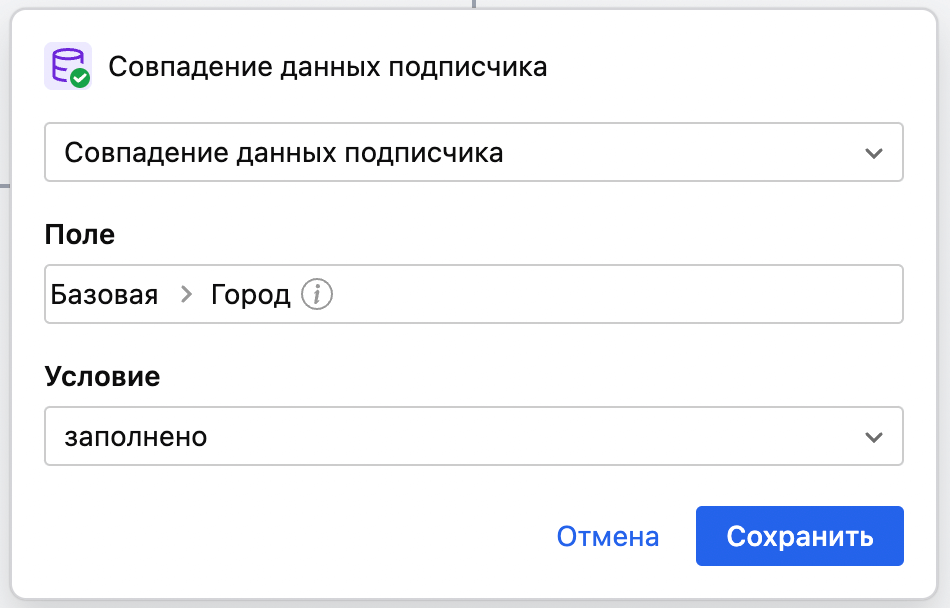
Например, с помощью такого Разделения можно разделить базу на списки:
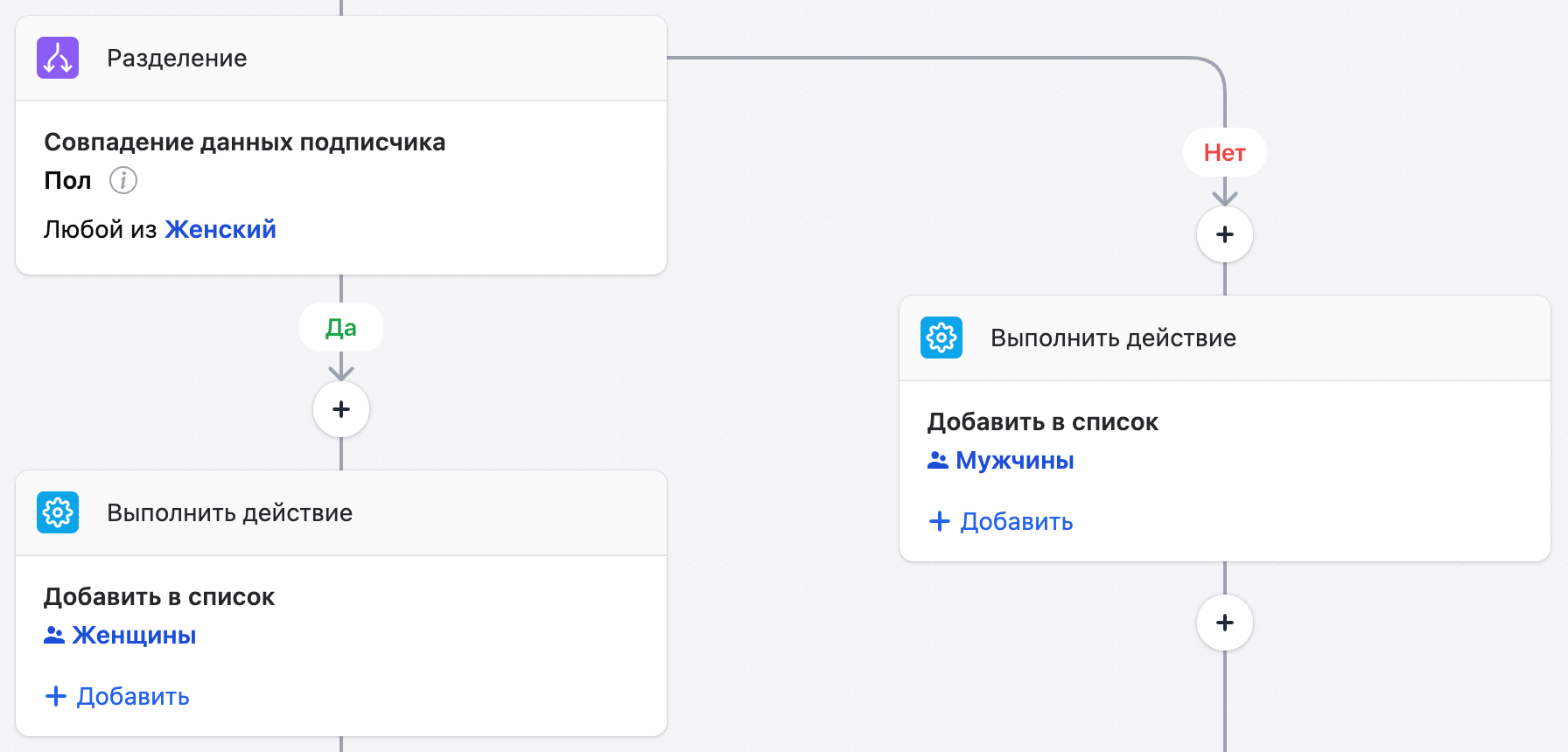
Сценарий
С помощью блока Сценарий можно принудительно закончить текущий сценарий для его участников. Какие виды бывают:
- Перейти в другой сценарий,
- Выйти из сценария.
Чтобы принудительно закончить текущий сценарий для его участников, нажмите плюс + под необходимым блоком и выберите нужный Сценарий.
Варианты выхода из сценария
Перейти в другой сценарий (описание в API) — текущий сценарий завершится для его участников и они перейдут на первый шаг в другом указанном сценарии, минуя Стартовое событие. Чтобы участник сценария мог перейти в другой указанный сценарий, нужно его активировать и включить приём подписчиков.
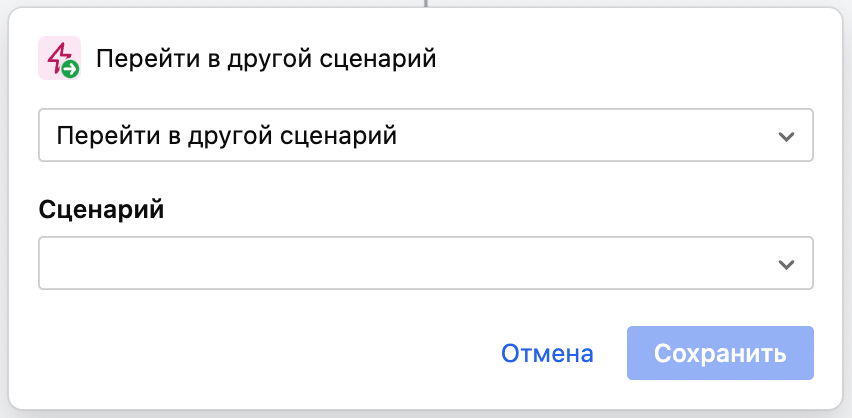
При переходе участников в другой сценарий важно, чтобы первый шаг в указанном сценарии имел только один вариант События или Действия — иначе система не распознает, какой из нескольких вариантов необходимо выполнить.
Блок Перейти в другой сценарий может понадобиться, например, для реактивации подписчиков, если они долго не открывают письма:
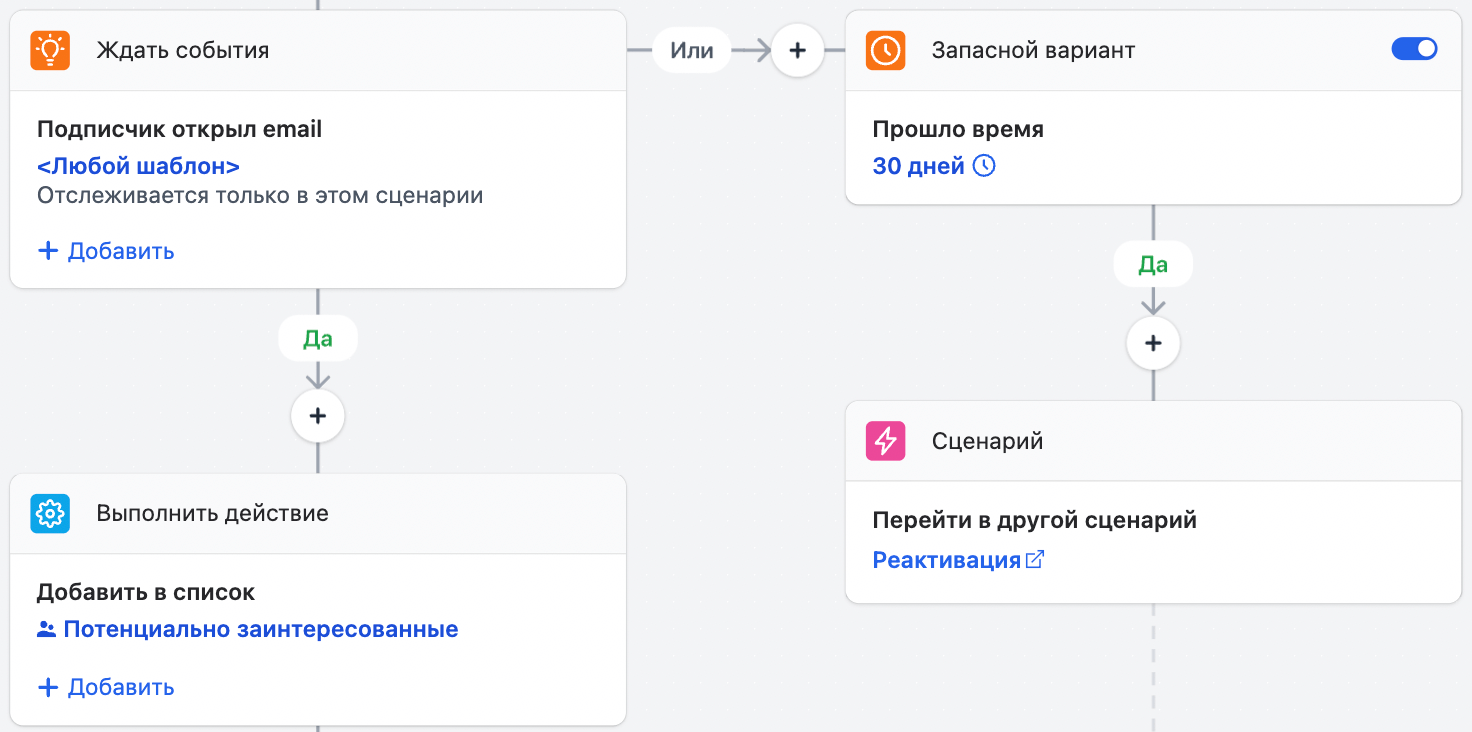
Выйти из сценария (описание в API) — сценарий принудительно завершится для его участников.
Это может понадобится, например, если в сценарии не выполняется какое-то условие при Разделении:
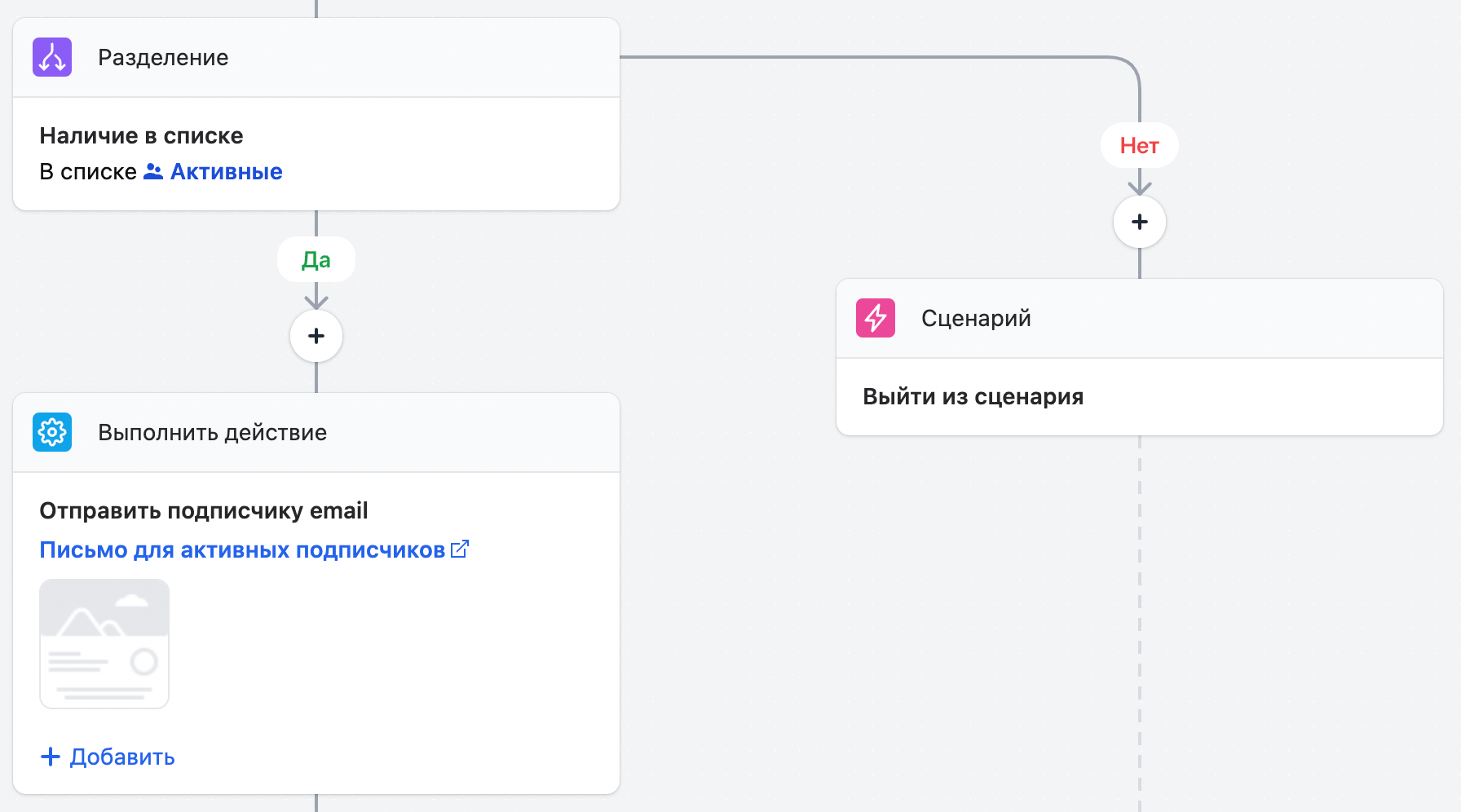
Читайте также: Гайд по работе со сценариями